Per chi ancora non lo sapesse, con il recente aggiornamento alla versione 4.0 è stato implementato in AirServer il supporto all’AirPlay Mirroring! Dopo il salto maggiori dettagli.
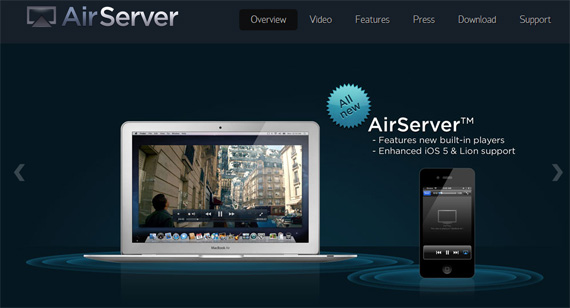 Come tutti sappiamo Apple ha prima introdotto in iOS “AirPlay”, la tecnologia che consente di condividere contenuti audio e video con dispositivi supportati (ad esempio speaker per quanto riguarda l’audio, ed Apple TV per quanto riguarda video e foto) e successivamente l’ha potenziata implementando il c.d. “Air Mirroring”, ovvero la possibilità di replicare sul grande schermo tutto quel che viene visualizzato sul display del dispositivo (iPhone 4s ed iPad2). Dette possibilità erano inizialmente limitate dalla necessità di disporre di dispositivi che supportavano detta tecnologia ed in particolare, della Apple TV. Grazie a sviluppatori indipendenti, però, in un primo momento (e con l’utilizzo di apposite applicazioni di cui abbiamo parlato qui) è stato reso possibile utilizzare AirPlay anche verso ulteriori dispositivi (Computer Apple e non, nonchè iDevices) e da pochi giorni è finalmente possibile usare l'”Air Mirroring”. D’ora in poi, quindi, sarà possibile visualizzare su Mac (ed eventualmente, per suo tramite, su TV HD) tutto ciò che compare sul monitor di iPhone 4S e/o iPad2, inclusi video e giochi!
Come tutti sappiamo Apple ha prima introdotto in iOS “AirPlay”, la tecnologia che consente di condividere contenuti audio e video con dispositivi supportati (ad esempio speaker per quanto riguarda l’audio, ed Apple TV per quanto riguarda video e foto) e successivamente l’ha potenziata implementando il c.d. “Air Mirroring”, ovvero la possibilità di replicare sul grande schermo tutto quel che viene visualizzato sul display del dispositivo (iPhone 4s ed iPad2). Dette possibilità erano inizialmente limitate dalla necessità di disporre di dispositivi che supportavano detta tecnologia ed in particolare, della Apple TV. Grazie a sviluppatori indipendenti, però, in un primo momento (e con l’utilizzo di apposite applicazioni di cui abbiamo parlato qui) è stato reso possibile utilizzare AirPlay anche verso ulteriori dispositivi (Computer Apple e non, nonchè iDevices) e da pochi giorni è finalmente possibile usare l'”Air Mirroring”. D’ora in poi, quindi, sarà possibile visualizzare su Mac (ed eventualmente, per suo tramite, su TV HD) tutto ciò che compare sul monitor di iPhone 4S e/o iPad2, inclusi video e giochi!
Gli amanti dei videogames, dunque, non saranno più costretti ad avere anche una Apple TV per giocare su monitor di grandi dimensioni, ma potranno farlo semplicemente collegando il proprio Mac ad una TV HD, e ciò a maggior ragione in vista dell’aumento della qualità grafica delle applicazioni dovuta all’introduzione del retina display su iPad!
Vediamo, quindi, quali sono le applicazioni per Mac che ad oggi consentono di utilizzare l’AirPlay Mirroring:
La prima si chiama “AirServer“ e può essere acquistata dal sito internet degli sviluppatori per 14,99 $. Il supporto all’Air Mirroring è stato inserito con l’aggiornamento alla versione 4.0 che, però, non è gratuito per coloro che avessero già acquistato una versione precedente, ma richiede il pagamento di 3,99$. Per la verità, dopo aver acquistato il software ci saremmo aspettati che gli aggiornamenti fossero gratuiti, purtroppo così non è. Tuttavia, considerata l’utilità della nuova funzione introdotta, vale la pena affrontare quest’altra piccola spesa.
AirServer, infatti, complessivamente funziona abbastanza bene. L’audio viene trasmesso perfettamente, mentre si avverte un certo ritardo nel’invio del video da iDevice a Mac. Ciò, indubbiamente, potrebbe influire negativamente sulle dinamiche di alcuni giochi; d’altra parte la possibilità di visualizzare su monitor HD di grandi dimensioni le splendide immagini di giochi quali Infinity Blade II o simili sarà allettante per molti amanti della grafica. E non dimentichiamo che questa funzione potrà tornare utile in altre mille occasioni, in cui una leggera latenza sarà più che tollerabile.
Per installare AirServer è sufficiente scaricarlo dal sito internet ufficiale, e completata l’operazione, “attivarlo” inserendo l’indirizzo email indicato in fase di acquisto. AirServer viene installato come elemento della barra menu di Mac OS X, il che si rivela particolarmente comodo in quanto l’utente non sarà costretto a lanciarlo manualmente ogni volta che intende usarlo. Il software, inoltre, dispone di un proprio menu preferenze tramite il quale personalizzarne le impostazioni: ad esempio è possibile modificare il nome del proprio computer ricevente, inserire una password, regolare la qualità dell’audio trasmesso per migliorare la resa o la velocità di trasferimento.
Per far funzionare l’Air Mirroring sarà necessario procedere come segue:
- Fare in modo che sia il Mac con installato AirServer che l’iDevice di cui si desidera replicare il display siano connessi alla stessa rete;
- Fare in modo che AirServer sia attivo su Mac;
- Su iDevice, aprire il multitasking, recasi alla schermata di sinistra dalla quale normalmente possono regolarsi luminosità ed audio, cliccare sull’icona di AirPlay, selezionare il Mac ed abilitare il “mirroring” con uno slide sull’apposito comando.
Nel video che segue potete vedere le potenzialità del software:
Mac OS X